International Version
 |
| Журнал «Курсив»:
Читальный зал Содержание
Подписка Распространение
Семинар «Курсив»:
Авторам и рекламодателям: ©1998-2000 Kursiv |
|
|
|
|
|
|
Далее мы расскажем о той самой хитрости, которой можно воспользоваться для создания сетки штрихов. Причем это не единственное решение, при помощи которого в программе Photoshop создается сетка со штрихами одной толщины на одинаковом расстоянии друг от друга. Можно, например, применить инструмент Paint Bucket (Заливка) или командой Fill (Залить), выделив предварительно образец, которым будет являться линия нужной толщины, шириной в создаваемый файл и с оставленными полями, из которых будет складываться расстояние между линиями. При заливке надо обозначить созданный образец фонового рисунка, определив в меню заливки параметр Pattern (Образец).
Но существует более функциональный метод. Вернемся к нашему документу «Моисей», создадим новый слой, нажав иконку на палитре Layers, или выбрав соответствующую команду в меню Layer->New->Layer (Shift+Cmd+N). Воспользуемся инструментом Linear Gradient Tool (Линейная градиентная заливка), в палитре инструмента в списке Gradient выберем Foreground to Background (Градиентная заливка от цвета переднего плана к цвету заднего плана). Зададим цвет переднего плана как 100% черный, фоновый цвет определим как белый. Сделаем градиентную заливку. Затем, оставив активным слой с градиентом, создадим дубликат файла Image->Duplicate, в открывшемся диалоговом окне следует поднять флажок Merged Layers Only (Совместить в один слой), назовем новый документ «Растр» (рис. 9). Далее переведем наш градиент в цветовой режим Bitmap (Битовый), для этого в меню Image выберем подменю Mode (Режим), а затем опцию Bitmap. В диалоговом окне следует установить: выходная линиатура изображения 600 пикселей на дюйм, метод преобразования Halftone Screen (Полутоновой растр), в следующем окне, в поле Screen Frequency (Линиатура) надо установить значение 30 линий на дюйм, угол поворота растра — 0°, форма точки Line (Линии). Видно, что полутоновое изображение разбилось на множество линий различной толщины (рис. 10), но если посмотреть поближе, то среди гладких линий можно обнаружить множество линий с «выбитыми» по краям пикселами. Для того, чтобы наша сетка была составлена из гладких линий, надо выбрать такую (без «выбоинок» и лишних пикселей) толщиной приблизительно 3 пиксела. В зависимости от выбранной толщины линии будет определяться общая тональность «отрастрированного» изображения (чем толще линия, тем темнее изображение), не рекомендуем выбирать линию в 1 пиксел, так как изображение будет слишком светлым, и общий линейный рисунок будет плохо прочитываться.
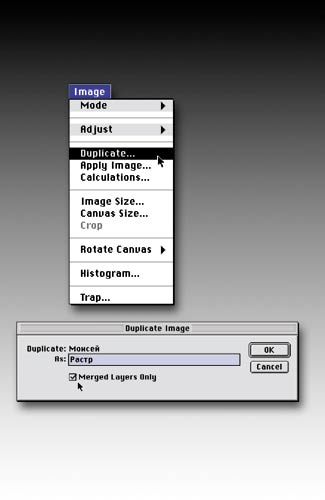
Рис. 9
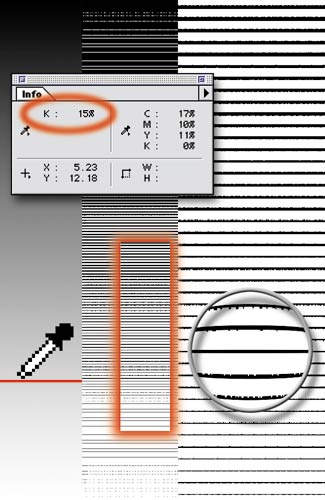
Рис. 10
Когда Вы определитесь с линией, стоит отметить, какая именно тональность пикселей в «Градиенте» ей соответствует. В нашем случае это 15% черного — рис. 10. Возвращаем файл «Растр» в цветовое пространство Grayscale, выделяем все посредством нажатия двух клавиш Cmd+A или выбора в меню Select->All и заливаем всю поверхность 15-процентным черным, затем переводим изображение в Bitmap с точно такими же установками, как в эксперименте с градиентом (рис. 11). У нас должен получиться фон, состоящий из равномерных линий одинаковой толщины. Для дальнейшей работы нам потребуется использовать наложение слоев, поэтому опять переведем изображение в пространство Grayscale. Возвращаемся к документу «Моисей», и каждый из пяти слоев, исключая подложку, заливаем 15-процентным черным (оговоримся, что тон заливки у Вас может получиться другой, в зависимости от размеров обрабатываемого изображения, и толщины выбранной линии), помните, что флажок Preserve Transparency должен быть включен. Далее нам надо каждый слой в отдельности перевести в Bitmap, при этом будет изменяться одна настройка для каждого из слоев, а именно — угол поворота растра. Итак, сделаем активным Layer 1, в ниспадающем меню Layer выберем опцию Duplicate Layer (Повторить слой) — рис. 12. В поле As (Как) введем имя нового слоя, в раскрывающемся списке Document (Документ) определите пункт New (Новый), изображение слоя будет скопировано в новое окно. Теперь новоиспеченный файл следует преобразовать в Bitmap с установкой поворота растра в –25°. Прозрачные участки останутся белыми, а залитые перейдут в штрих. Затем полученное изображение надо перевести в Grayscale, так как оно будет являться одним из слоев нового файла. Далее нужно все выделить (Cmd+A), скопировать — Edit (Редактирование)->Copy (Cmd+C) и вставить в документ «Растр» — Edit->Paste (Cmd+V). «Вклеенному» слою следует задать режим наложения Multiply (Умножение), при этом способе значения пикселей как бы складываются, и белая подложка автоматически становится невидимой, а черные контрастные штрихи накладываются друг на друга, образуя сетку.
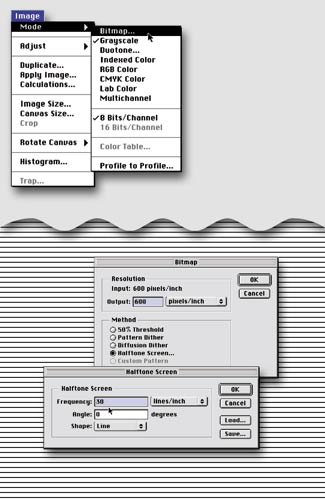
Рис. 11
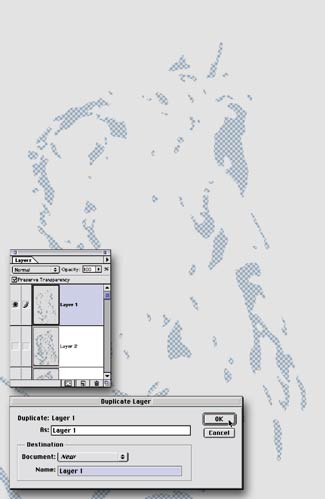
Рис. 12
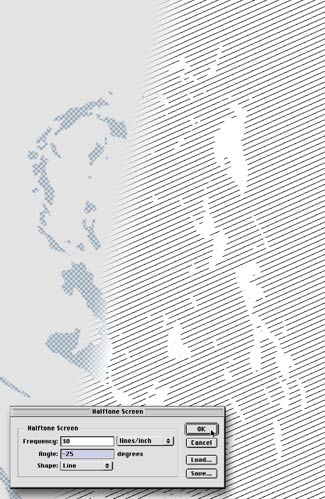
Рис. 13
Все вышеописанные операции, которые были проведены с Layer 1, следует провести и для оставшихся четырех слоев, причем при переводе в Bitmap устанавливаются углы поворота как 25°, –50°, 50°, 75° соответственно. На рис. 14 — собранное «отрастрированное» изображение. Осталось наложить блики и оттонировать подложку. Для этого возвращаемся к файлу «Моисей», к слою подложки. С помощью функции Color Range, которой пользовались для выделения полутонов, выделяем блики, создаем новый слой, заливаем его 15-процентным черным, дублируем слой в файл, переводим в Bitmap с углом поворота растра равным –75°, затем инвертируем изображение: Image->Adjust->Invert (Cmd+I), после изображение переводим в Grayscale, выделяем все, копируем, вставляем в документ «Растр», задаем режим наложения Lighten (Замена светлым). Штрихи при желании можно положить на фон равномерной цветной заливки или на фон, имитирующий фактуру рыхлой пожелтевшей бумаги. Подобную готовую фактуру выполняет сама программа, для этого надо обратиться к палитре Actions (Действия), выбрать папку Textures (Текстура), выделить действие Recycled Paper. Photoshop выполняет эти операции по созданию бумаги в цветовом пространстве RGB, поэтому перед активизацией действий лучше всего продублировать любой слой в отдельный документ, в котором создать фактуру бумаги, перевести изображение в CMYK, скопировать и вставить в готовый документ.
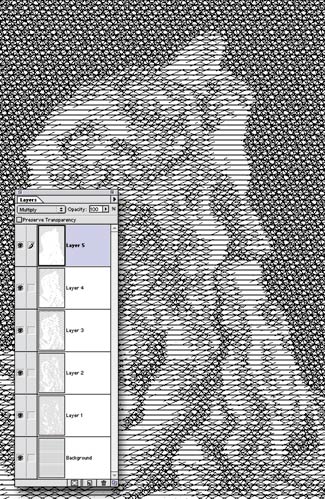
Рис. 14
